คุณกังวลหรือไม่ว่าซีรีส์ Netflix ที่คุณชื่นชอบบางเรื่องอาจถูกลบออกจากแพลตฟอร์ม ทำให้ไม่สามารถรับชมได้ในอนาคต หากต้องการเก็บรักษาซีรีส์เหล่านี้ไว้ การเบิร์นภาพยนตร์ Netflix ลงดีวีดีเป็นวิธีแก้ปัญหาที่ดี ซึ่งจะช่วยให้คุณเพลิดเพลินกับ Netflix กับครอบครัวและเพื่อนๆ บนหน้าจอที่ใหญ่ขึ้นได้โดยไม่ต้องใช้อินเทอร์เน็ตหรือโฆษณา
อย่างไรก็ตาม อย่างที่ทราบกันดีว่า Netflix เพิ่มการป้องกันให้กับเนื้อหา ทำให้ยากต่อการระบุ วิธีการเบิร์นภาพยนตร์ Netflix ลงดีวีดี. โชคดีที่มีโปรแกรมช่วยเหลือ MovPilot โปรแกรมดาวน์โหลดวิดีโอ Netflix ที่ทำให้คุณสามารถบันทึกวิดีโอ Netflix ไว้ในเครื่องได้ จากนั้นคุณสามารถ เพลิดเพลินกับเนื้อหา Netflix บนดีวีดี ไม่มีขีดจำกัด

👍 Related Reading:
1. คุณต้องมีอะไรบ้างในการเบิร์นวิดีโอ Netflix ลงดีวีดี?
ก่อนที่จะเริ่มเบิร์นวิดีโอ Netflix ลงดีวีดี คุณต้องเตรียมสิ่งต่อไปนี้เพื่อให้แน่ใจว่าสามารถประมวลผลการเบิร์นวิดีโอ Netflix ได้สำเร็จ:
- แผ่นดีวีดีเปล่าที่ใช้สำหรับบันทึกวิดีโอ Netflix
- คอมพิวเตอร์ Windows/Mac ที่มีฮาร์ดไดรฟ์ภายใน/ภายนอกเพื่ออ่านแผ่น DVD
- MovPilot โปรแกรมดาวน์โหลดวิดีโอ Netflixหนึ่งในซอฟต์แวร์ดาวน์โหลด Netflix เป็น MP4 ที่ดีที่สุด
- เบิร์นเนอร์ดีวีดีสำหรับ Windows (Windows Media Player) หรือ Mac (Cisdem DVD Burner)
ตอนนี้เริ่มต้นด้วยขั้นตอนแรกเลย ดาวน์โหลด Netflix บน Mac ของคุณ หรือคอมพิวเตอร์ Windows ในรูปแบบทั่วไป จากนั้นคัดลอกภาพยนตร์/รายการ Netflix ไปยังแผ่น DVD ได้อย่างง่ายดาย
2. วิธีการเบิร์นภาพยนตร์ Netflix ลงดีวีดีได้อย่างง่ายดาย?
หากต้องการคัดลอกภาพยนตร์ Netflix ไปยังดีวีดีได้สำเร็จ คุณต้องดาวน์โหลดภาพยนตร์เหล่านั้นเป็นไฟล์วิดีโอ MP4 ทั่วไปที่ไม่ได้รับการป้องกันด้วย DRM 2 ส่วนด้านล่างนี้จะแสดงขั้นตอนต่างๆ ให้คุณทราบ การดาวน์โหลดภาพยนตร์ Netflix บนแล็ปท็อปจากนั้นจะแนะนำคุณทีละขั้นตอนเกี่ยวกับวิธีการคัดลอกภาพยนตร์ MP4 ของ Netflix ไปยัง DVD บนคอมพิวเตอร์พีซี Windows หรือ Mac
ส่วนที่ 1: ฉีกภาพยนตร์ Netflix ออกจาก Netflix
ดังที่กล่าวไว้ข้างต้น Netflix ได้ปกป้องทรัพยากรทั้งหมด ดังนั้นคุณจึงต้องใช้เครื่องมือดาวน์โหลดระดับมืออาชีพเพื่อแยกวิดีโอออกจาก Netflix
MovPilot โปรแกรมดาวน์โหลดวิดีโอ Netflix เป็นเครื่องมือที่เชื่อถือได้ที่จะช่วยให้สิ่งต่างๆ เกิดขึ้นกับคุณ ด้วยเครื่องมือนี้ คุณสามารถข้ามข้อจำกัดของ Netflix ได้ ดาวน์โหลดภาพยนตร์ Netflix ในเครื่อง, และ บันทึก Netflix เป็นไฟล์ MP4 บน Mac หรือ PC ของคุณ รับประกันว่าจะได้ผลลัพธ์คุณภาพสูง เนื่องจากสามารถบันทึกเนื้อหา Netflix ได้ดีที่สุด 1080P กับ เสียงต้นฉบับและคำบรรยาย ที่ ความเร็วเร็วขึ้น 5 เท่านอกจากนี้ คุณยังสามารถเข้าถึงไลบรารี Netflix ทั้งหมดของบัญชีของคุณได้ผ่านทาง เบราว์เซอร์ Netflix ในตัว และไม่จำเป็นต้องดาวน์โหลด Apps เพิ่มเติม
⭐ คุณสมบัติหลักของ MovPilot Netflix Video Downloader:
-
ดาวน์โหลดภาพยนตร์/รายการจาก Netflix เป็น MP4/MKV ทั่วไปในรูปแบบ 1080P
-
เพิ่มความเร็วในการประมวลผลการดาวน์โหลดวิดีโอ Netflix เร็วขึ้น 5 เท่า
-
บันทึกเสียงต้นฉบับและคำบรรยายเป็นภาษาต่างๆ
-
จัดให้มีการเลือกประเภทคำบรรยายที่แตกต่างกัน เช่น คำบรรยายแบบนิ่ม และคำบรรยายภายนอก
-
รักษาเสียงรอบทิศทาง 5.1 และรองรับการดาวน์โหลดแบบหยุดชะงักอีกครั้ง
ขั้นตอนที่ 1. ติดตั้ง MovPilot Netflix Video Downloader และลงชื่อเข้าใช้
ขั้นแรก ให้ติดตั้งโปรแกรมดาวน์โหลดนี้บนคอมพิวเตอร์ Windows/Mac ของคุณ เมื่อติดตั้งเสร็จแล้ว ให้เปิดซอฟต์แวร์และลงชื่อเข้าใช้โปรแกรมดาวน์โหลดด้วยบัญชี Netflix ของคุณ จากนั้นคุณจะเข้าถึงอินเทอร์เฟซโปรแกรมดาวน์โหลดภายในซอฟต์แวร์ได้

ขั้นตอนที่ 2. ค้นหาภาพยนตร์ Netflix เพื่อเบิร์นลงดีวีดี
จากนั้นใช้แถบค้นหาที่ให้มา คุณสามารถค้นหาภาพยนตร์ Netflix ที่คุณต้องการริปจาก Netflix และเบิร์นลงดีวีดีได้โดยตรง การป้อนคำหลักหรือวาง URL จะช่วยให้คุณค้นหาวิดีโอ Netflix ที่ต้องการในซอฟต์แวร์ได้

ขั้นตอนที่ 3. ตั้งค่าให้เสร็จสิ้นก่อนทำการริปภาพยนตร์ Netflix
หากต้องการตั้งค่าก่อนดาวน์โหลดวิดีโอ Netflix คุณเพียงแค่คลิกปุ่ม "ตั้งค่า" ที่มุมขวาบนเพื่อตั้งค่าทั้งหมด ที่นี่ คุณสามารถปรับเปลี่ยน "รูปแบบเอาต์พุต" "เสียง" และ "คำบรรยาย" หรือประเภทของคำบรรยายตามความต้องการของคุณ คุณต้องเลือก "MP4" เนื่องจากสามารถรองรับไฟล์ดังกล่าวขณะเบิร์นลงดีวีดีได้

คุณสามารถตั้งค่าวิดีโอ Netflix ต่างๆ ได้ โดยคลิกปุ่ม "การตั้งค่า" ที่มีให้สำหรับแต่ละวิดีโอแยกกัน
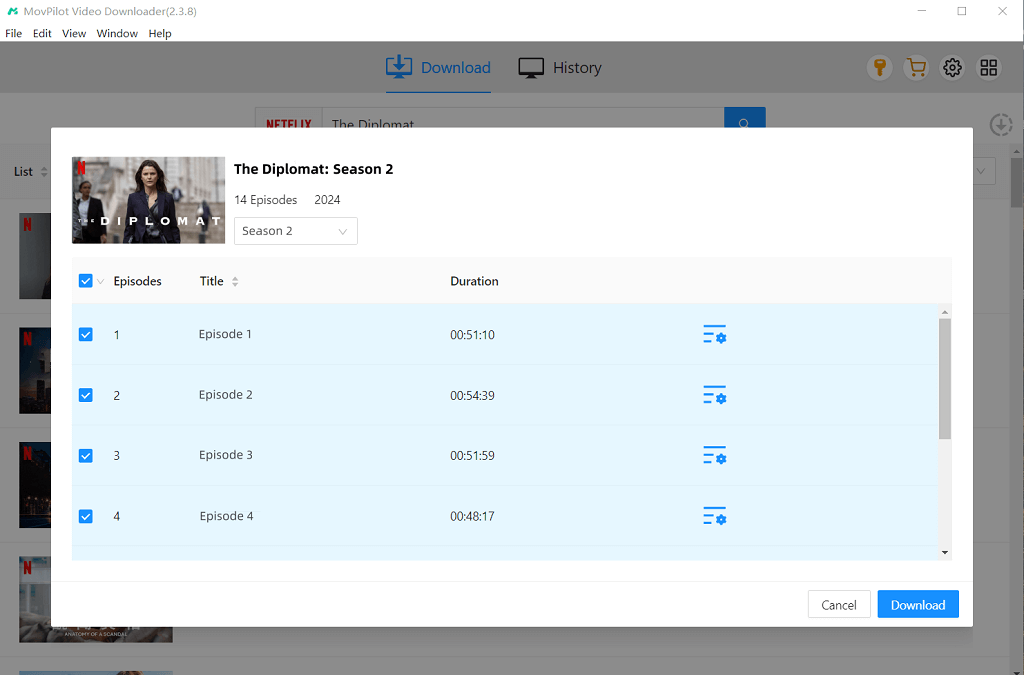
ขั้นตอนที่ 4. ริปวิดีโอ Netflix เป็น MP4
ตอนนี้คุณสามารถเริ่มดาวน์โหลดวิดีโอ Netflix แบบออฟไลน์ได้แล้ว เมื่อดาวน์โหลดเสร็จแล้ว คุณจะพบผลลัพธ์ที่ดาวน์โหลดมาภายใต้แท็บ "ประวัติ"

หลังจากนั้น นอกจากการดาวน์โหลด Netflix ลงในดีวีดีบน Windows/Mac แล้ว คุณยังสามารถ ย้าย Netflix ไปยังฮาร์ดไดรฟ์ภายนอก เพื่อประหยัดพื้นที่ให้กับอุปกรณ์ของคุณ นอกจากนี้ คุณยังสามารถ บันทึกการดาวน์โหลด Netflix ลงใน USBเพื่อให้สามารถใช้งานได้ฟรี

ส่วนที่ 2: เบิร์นภาพยนตร์/รายการ Netflix ลงในดีวีดี
ขึ้นอยู่กับระบบปฏิบัติการคอมพิวเตอร์ที่แตกต่างกัน ซอฟต์แวร์ต่างๆ จะถูกนำมาใช้เพื่อย้ายภาพยนตร์หรือรายการทีวีที่ดาวน์โหลดจาก Netflix ไปยัง DVD บนคอมพิวเตอร์ บทช่วยสอนต่อไปนี้จะแสดงขั้นตอนโดยละเอียด
- บน Windows: ใช้ Windows Media Player
หากคุณใช้ Windows มาเป็นเวลานาน คุณไม่ควรไม่คุ้นเคยกับ วินโดวส์มีเดียเพลเยอร์ (WMP)ไม่เพียงแต่เป็นแอปพลิเคชั่นสำหรับดูไฟล์สื่อ เช่น เสียง วิดีโอ และภาพเท่านั้น แต่ยังสามารถใช้เบิร์นเพลงลงซีดีหรือภาพยนตร์ลงดีวีดีได้อย่างง่ายดายและฟรี โดยไม่ต้องติดตั้งซอฟต์แวร์ของบุคคลที่สามใดๆ เลย
📌 Tips:
ความเร็วในการเขียนไฟล์ของ Windows Media Player อาจจะช้า ดังนั้นคุณต้องรอจนโปรแกรมทำงานเสร็จอย่างอดทน
ขั้นตอนที่ 1. ตรวจสอบให้แน่ใจว่า DVD เปล่าของคุณมีพื้นที่เพียงพอสำหรับไฟล์วิดีโอ DVD มาตรฐานจุได้ 4.7 GB แต่หากต้องการเนื้อหาเพิ่มเติม ให้ใช้ DVD แบบสองชั้น (8.5 GB)
ขั้นตอนที่ 2. เปิด Windows Media Player และสลับไปที่แท็บ “Burn” หากไม่ปรากฏ ให้ตรวจสอบการตั้งค่าของคุณหรือตรวจสอบว่าเวอร์ชันของคุณรองรับการเบิร์น DVD หรือไม่
ขั้นตอนที่ 3. ลากวิดีโอ Netflix ที่ดาวน์โหลดมาลงในแผง "เบิร์น" หากต้องการเบิร์นวิดีโอหลายรายการ ให้จัดระเบียบเป็นโฟลเดอร์เพื่อให้ค้นหาได้ง่าย เลือกความเร็วในการเบิร์นที่ช้ากว่า (เช่น 4x หรือ 6x) เพื่อผลลัพธ์ที่ดีกว่า
ขั้นตอนที่ 4. เมื่อทำการเบิร์นเสร็จแล้ว ให้ทดสอบ DVD ในเครื่องเล่นมาตรฐานเพื่อให้แน่ใจว่าเข้ากันได้และเล่นได้อย่างราบรื่น
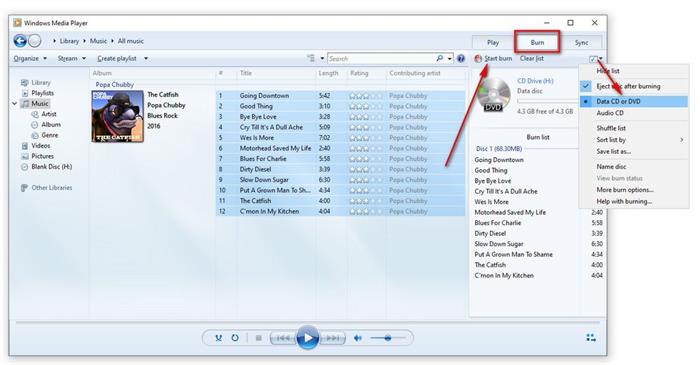
- บน Mac: ใช้โปรแกรมเบิร์น DVD ของบริษัทอื่น
ต่างจาก Windows, Mac ไม่มีเครื่องมือเบิร์น DVD เริ่มต้น ดังนั้นคุณจะต้องติดตั้งโปรแกรมของบริษัทอื่น เช่น เครื่องเบิร์นดีวีดี Cisdem เพื่อบันทึกวิดีโอ Netflix ลงในดีวีดีหลังจากดาวน์โหลดเป็นไฟล์ MP4 นอกจากนี้ยังมีอินเทอร์เฟซที่ใช้งานง่ายและเครื่องมือแก้ไขพื้นฐานเพื่อให้กระบวนการเบิร์นดีวีดีทั้งหมดน่าสนใจด้วยขั้นตอนง่ายๆ เพียงไม่กี่ขั้นตอน
ขั้นตอนที่ 1. หลังจากติดตั้ง Cisdem DVD Burner บน Mac แล้วให้เปิดซอฟต์แวร์และใส่แผ่น DVD เปล่าลงในคอมพิวเตอร์
ขั้นตอนที่ 2. เมื่อซอฟต์แวร์ตรวจพบแผ่น DVD ของคุณ ตอนนี้คุณสามารถเพิ่มวิดีโอ Netflix ที่ดาวน์โหลดมาลงในเครื่องเขียน DVD Cisdem ได้โดยตรงโดยการลากไปที่อินเทอร์เฟซของซอฟต์แวร์
ขั้นตอนที่ 3. หลังจากนำเข้าวิดีโอ Netflix แล้ว คุณสามารถใช้เครื่องมือแก้ไขและฟังก์ชันการสร้างเมนูเพื่อแก้ไขวิดีโอให้น่าสนใจยิ่งขึ้นได้
ขั้นตอนที่ 4. ตอนนี้ให้คลิกปุ่ม “Burn” และดำเนินการ “Burn Settings” เพื่อเลือกแผ่น DVD เปล่าของคุณเป็นตำแหน่งเอาต์พุตสำหรับการบันทึกวิดีโอ Netflix
ขั้นตอนที่ 5. สุดท้าย ให้คลิก “Burn” แล้ว Cisdem DVD Burner จะเบิร์นวิดีโอ Netflix ลงใน DVD บน Mac ทันทีด้วยความเร็วที่รวดเร็ว
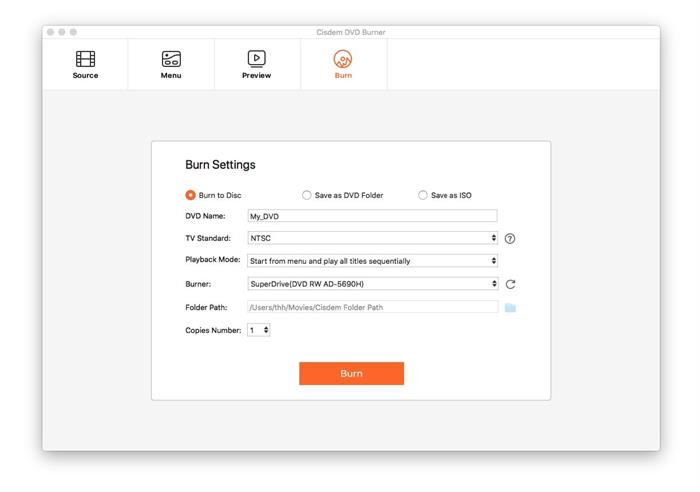
👍 Hurry Up!
ลองดูคำแนะนำด้านล่างนี้เพื่อบันทึกรายการหรือภาพยนตร์ Netflix ที่คุณชื่นชอบทั้งหมดลงในดีวีดีได้ทันที!
บทสรุป
โดยสรุปแล้ว MovPilot โปรแกรมดาวน์โหลดวิดีโอ Netflix ถือเป็นโซลูชันที่สมบูรณ์แบบในการตอบคำถามว่าจะเบิร์นภาพยนตร์ Netflix ลงดีวีดีจากคอมพิวเตอร์ของคุณได้อย่างไร เพียงแค่เริ่มใช้โปรแกรมนี้เพื่อริปเนื้อหาจาก Netflix จากนั้นบันทึกวิดีโอ Netflix ที่คุณชื่นชอบลงดีวีดีโดยไม่ยุ่งยาก!
MovPilot โปรแกรมดาวน์โหลดวิดีโอ Netflix
ดาวน์โหลดภาพยนตร์และรายการบน Netflix เพื่อดูแบบออฟไลน์ได้อย่างง่ายดาย!







